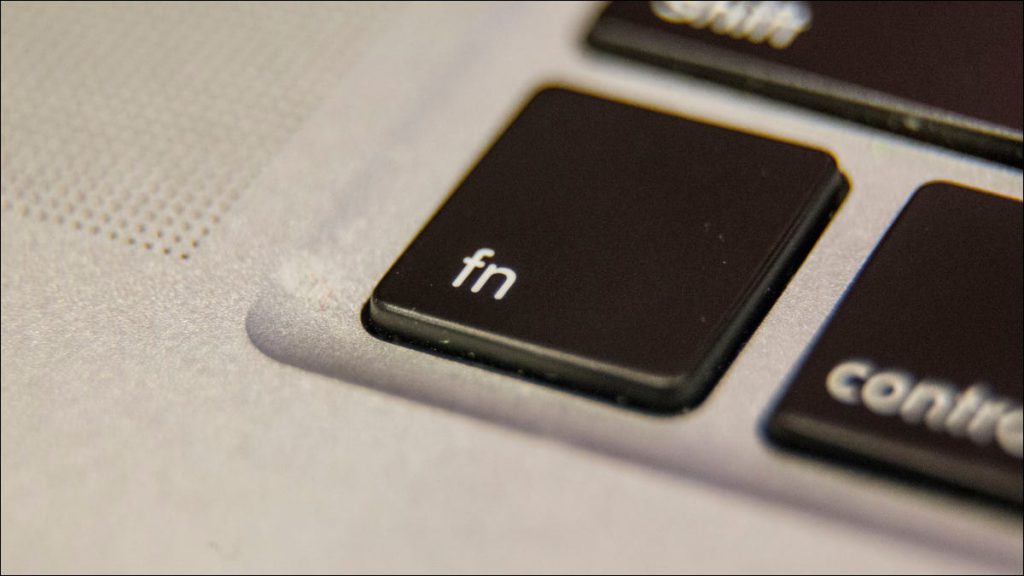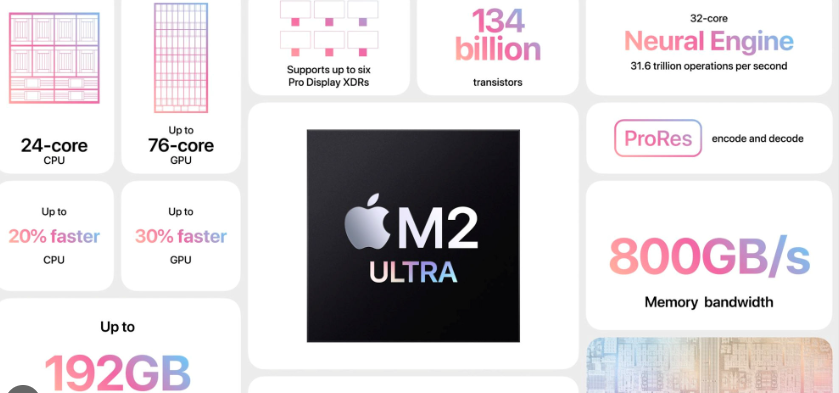آیا کلید Fn روی کیبورد شما را گیج کرده است و نمیتوانید متوجه عملکرد آن شوید؟ کلید fn مخفف function است و به شما امکان میدهد به طیف وسیعی از عملکردهای جایگزین برای سایر کلیدهای کیبورد خود دسترسی داشته باشید. در این مقاله به بررسی کاربرد کلید Fn یا Function بر روی صفحه کیبرد می پردازیم.
بررسی کاربرد کلید Fn یا Function
در واقع کلید fn مخفف function است که به شما امکان میدهد به طیف وسیعی از عملکردهای جایگزین برای سایر کلیدهای کیبورد خود دسترسی داشته باشید. کلید Fn در ابتدا به دلیل کمبود فضا در صفحه کلیدهای قبلی ایجاد شد. به عبارت دیگر به جای اضافه کردن کلیدهای بیشترتصمیم گرفتند به هر کلید عملکردهای مختلقی بدهند.
به عنوان مثال اگر کلید Fn را با کلید دیگری فشار دهید، در برخی از لپتاپها میتوانید روشنایی صفحه را تنظیم کنید. در واقع باید کلید Fn را به عنوان یک کلید شبیه به کلید shift در نظر بگیرید. بسته به نوع دستگاه شما، Fn همچنین میتواند به شما اجازه دهد:
- صدا را کم و زیاد کنید.
- بلندگوی داخلی لپتاپ خود را بیصدا کنید.
- روشنایی یا کنتراست مانیتور را افزایش یا کاهش دهید.
- حالت استندبای را فعال کنید.
- لپ تاپ خود را در حالت Hibernate قرار دهید.
- CD/DVD را بیرون بیاورید.
- صفحهکلید را قفل کنید.
بسته به سیستم عامل از این کلید استفادههای متفاوتی میشود؛ اما مک، ویندوز و حتی کرومبوکها همگی نسخههایی از کلید Fn دارند.
کلید Fn در کدام قسمت کیبورد قرار دارد؟
در لپتاپهای اپل و پیسی، کلید Fn معمولا در گوشه سمت چپ پایین صفحهکلید در کنار کلید Ctrl قرار دارد.
از سوی دیگر ممکن است بعضی کرومبوکها این کلید را نداشته باشند یا در برخی از آنها این کلید نزدیک به کلید اسپیس قرار داشته باشد.
در لپتاپهای مکبوک تقریبا همیشه میتوانید کلید Fn را در ردیف پایین صفحهکلید پیدا کنید. در صفحه کلیدهای اندازهکامل اپل این کلید در کنار کلید delete قرار دارد. همچنین در صفحهکلیدهای بیسیم مجیک اپل، کلید Fn در گوشه پایینی سمت چپ قرار دارد.
اگر رایانه شما کلید Fn ندارد، احتمالا کیبوردتان هیچ یک از عملکردهای جایگزین را ندارد. دراینصورت ممکن است نیاز به خرید یک مدل بروز تری داشته باشید.
کلید Fn چگونه کار میکند؟
نحوه استفاده از کلید Fn براساس سیستم عامل مورداستفاده شما متفاوت است. این کلید مشابه با سایر کلیدهای اصلاحکننده مانند shift، اغلب همراه با کلیدهای F1-F12 (کلیدهای تابعی) که در بالای صفحهکلید قرار داردند، استفاده میشود.
توابع معمولا حتی در سیستم عاملهای متفاوت با نمادهای یکسان مشخص میشوند. به عنوان مثال، نماد خورشید معمولا برای نشان دادن روشنایی صفحه استفاده میشود. هلال ماه معمولا نشان دهنده به خواب رفتن رایانه است. و غیره.
توجه: کلید Fn همیشه مانند رایانه اصلی با دستگاههای جانبی کار نمیکند. به عنوان مثال در یک مانیتور خارجی فشردن Fn و کلید روشنایی ممکن است، روشنایی را تنظیم نکند.

کاربرد کلید Fn در Windows
در رایانههای شخصی ویندوزی، دسترسی به عملکردهای ویژه F1-F12 با نگه داشتن کلید Fn و سپس فشار دادن یکی از کلیدهای تابعی قابل دسترس خواهد بود، که این کار میتواند شامل عملکردهایی مثل قطع صدا یا تنظیم روشنایی صفحه شود.
بنابراین برای استفاده از کلید Fn در یک رایانه شخصی:
- کلید Fn را نگه دارید.
- بهطور همزمان هر کلید عملکردی که میخواهید استفاده کنید را فشار دهید.
برخی از کیبوردها دارای یک کلید Fn هستند که در صورت فعال شدن روشن میشود. اگر صفحهکلید شما نیز همینگونه است، قبل از فشار دادن کلیدهای تابعی، از فعال بودن کلید Fn مطمئن شوید.
کاربرد کلید Fn در مک
در کامپیوترهای مک، کلیدهای F1-F12 عملکردهای ویژه را بهطور پیشفرض انجام میدهند. به عنوان مثال کلیدهای F11 و F12 بدون اینکه لازم باشد ابتدا کلید Fn را فشار دهید، صدای کامپیوتر را کم یا زیاد میکنند. فشار دادن کلید Fn و سپس یکی از کلیدهای F1-F12 منجر به یک عمل ثانویه خاص برای هر برنامهای که در حال حاضر از آن استفاده میکنید، خواهد شد.
برخی از کلیدهای Fn برای مطابقت با عملکردهای خاص دارای کد رنگی هستند. روی کلید Fn این کیبوردها، fn را در دو رنگ مختلف خواهید دید. این کیبوردها دارای دو مجموعه عملکرد ثانویه با کد رنگی متفاوت هستند. برای مثال اگر کلید Fn شما دو رنگ قرمز و آبی داشت، فشار دادن Fn و یک کلید قرمز عملکرد متفاوتی با فشردن Fn و یک کلید آبی خواهد داشت.
اکثر رایانهها تا حدودی به شما اجازه میدهند تا کلیدهای عملکرد خود را سفارشی کنید. در مکبوک میتوانید انتخاب کنید که آیا کلیدهای F1-F12 بهطور پیشفرض از کلیدهای ویژه خود استفاده کنند یا خیر. برخی از کیبوردها به شما این امکان را میدهند که با استفاده از fn lock کلید Fn را غیرفعال کنید.
منبع : howtogeek